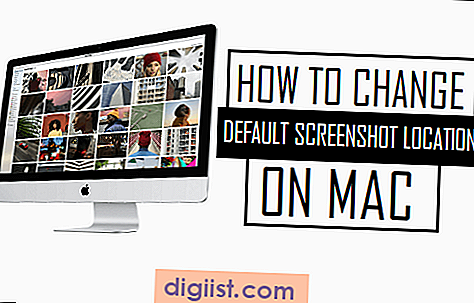Es posible que desee desinstalar programas de su Mac, en caso de que ya no esté utilizando algunos programas o porque haya instalado accidentalmente un programa no deseado en su Mac. En este artículo, le mostraremos dos métodos diferentes para desinstalar programas o aplicaciones en Mac.

Desinstalar programas en Mac
Hay 2 formas de desinstalar programas en Mac, el primer método consiste en abrir la carpeta de aplicaciones, mientras que el segundo método consiste en abrir el Launchpad en su Mac.
El primer método, que involucra la carpeta Aplicaciones, le permite desinstalar cualquier aplicación independientemente de dónde se descargó. El segundo método solo le permite eliminar programas descargados de Mac App Store.
A continuación encontrará los pasos para desinstalar programas en Mac utilizando estos dos métodos.
Nota: Las aplicaciones requeridas por el sistema operativo Mac (también conocido como Stock Apple Apps), como App Store, Calculator y Calendar no se pueden eliminar de su Mac utilizando ninguno de los 2 métodos anteriores.
Desinstalar programas en Mac usando la carpeta de aplicaciones
Siga los pasos a continuación para desinstalar programas en Mac usando la carpeta de aplicaciones
1. Haga clic en el icono del Finder en su Mac, ubicado en la esquina izquierda del Dock en su Mac (vea la imagen a continuación)

2. En la siguiente pantalla, haga clic en Aplicaciones en el menú de la barra lateral izquierda (Ver imagen a continuación)

3. En la pantalla de aplicaciones, haga clic con el botón derecho en el programa que desea eliminar y luego haga clic en la opción Mover a la papelera en el menú que aparece.

Nota: También puede desinstalar programas en su Mac, simplemente arrastrándolos fuera de la carpeta de aplicaciones y moviéndolos a la papelera
4. A continuación, se le pedirá que ingrese su nombre de usuario y contraseña de administrador, en caso de que no haya iniciado sesión en su cuenta de administrador.
5. Ingrese su Nombre de usuario y Contraseña y haga clic en Aceptar para eliminar el programa de su computadora.

6. Luego, haga clic con el botón derecho en el ícono de la Papelera que se encuentra en la Barra de tareas de su Mac y luego toque Vaciar papelera para desinstalar el programa de su Mac (vea la imagen a continuación).

Desinstalar programas en Mac con Launchpad
Desinstalar programas en tu Mac con Launchpad es bastante similar a desinstalar programas en iPhone o iPad. Simplemente haga clic y mantenga presionado el Programa que desea desinstalar hasta que se mueva y luego elimínelo.
1. Abra Launchpad en su Mac haciendo clic en el icono de Launchpad en el Dock de su Mac (Ver imagen a continuación)

2. Luego, haga clic y mantenga presionada la aplicación o programa que desea desinstalar, hasta que comience a moverse
3. Una vez que la aplicación comience a moverse en la pantalla de su Mac, haga clic en el icono x ubicado en la esquina superior izquierda de la aplicación (vea la imagen a continuación)

4. Una vez que haga clic en el icono x, verá una ventana emergente, haga clic en la opción Eliminar en la ventana emergente para eliminar la aplicación de su Mac (ver imagen a continuación)

Nota: Como se mencionó anteriormente, este método solo le permite desinstalar programas que se han descargado de la Mac App Store, y no puede usarse para desinstalar programas descargados de otras fuentes.